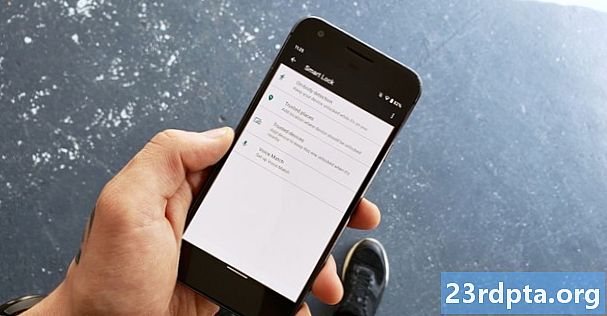Turinys
- „Windows 10“ paieška neveikia? Pabandykite iš naujo paleisti kompiuterį.
- Naudokite „Windows“ trikčių šalinimo įrankį
- Naudokite sistemos failų tikrintuvą
- Norėdami uždaryti „Cortana“ ir „Search“, naudokite užduočių tvarkyklę
- Iš naujo paleiskite „Windows Explorer“
- Jūsų antivirusinė priemonė gali būti kaltininkas
- Paleiskite „Windows“ paiešką
- Atkurti indeksavimą
- Atstatyti gamyklinius duomenis?

Ar jūsų „Windows 10“ paieška neveikia tinkamai? „Microsoft“ stalinių kompiuterių operacinės sistemos gyvena daugiau nei 75% visų kompiuterių („Statista“ duomenimis), o daugiau nei 55% kompiuterių veikia „Windows 10.“. Jūs nesate vienišas, ir ši problema yra labiau paplitusi, nei galite manyti. Šiame straipsnyje mes išmokysime jus keletą metodų, kurie užtikrins, kad jūs greitai ieškosite ir ieškosite.
„Windows 10“ paieška neveikia? Pabandykite iš naujo paleisti kompiuterį.

Kad ir kaip kvaila tai gali atrodyti, paprastas paleidimas dažniausiai yra sprendimas daugeliui problemų, su kuriomis galite susidurti. Spustelėkite „Windows“ mygtuką, pasirinkite maitinimo parinktį ir paspauskite Perkrauti.
Naudokite „Windows“ trikčių šalinimo įrankį
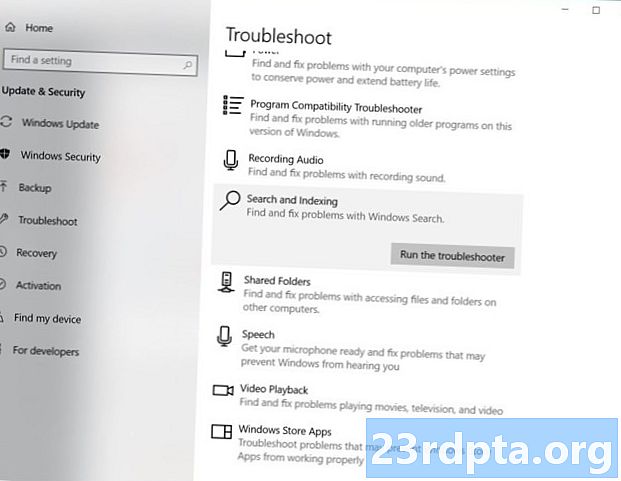
Naudojant „Windows 10“ akcijų trikčių šalinimo įrankį ne visada pateikiamas sprendimas, tačiau tai bent jau gali paskatinti jus teisinga linkme išsiaiškinti, kokia yra problema, todėl verta pabandyti.
- Atidarykite „Nustatymai“.
- Pasirinkite Atnaujinimas ir saugumas.
- Pasirinkite Šalinkite triktis.
- Pasirinkite Paieška ir indeksavimas.
- Pasirinkite Paleiskite trikčių šalinimo įrankį.
- Atsakykite į klausimus ir vykdykite instrukcijas.
Naudokite sistemos failų tikrintuvą
Šis įrankis tikrina visus jūsų sistemos failus ir įsitikina, kad visi veikia tinkamai. Pabandykite pažiūrėti ir išspręskite problemą.
- Raskite komandų eilutės programą. Paprastai tai yra „Windows“ sistema, meniu Pradėti.
- Dešiniuoju pelės mygtuku spustelėkite komandų eilutę ir pasirinkite Vykdyti kaip administratorius.
- Įrašykite sfc / scannow.
- Leisk tai padaryti savo dalykui.
Norėdami uždaryti „Cortana“ ir „Search“, naudokite užduočių tvarkyklę

Programinės įrangos uždarymas ir paleidimas iš naujo yra sprendimas, kurį verta išbandyti. Norėdami tai padaryti, atlikite toliau nurodytus veiksmus.
- Dešiniuoju pelės mygtuku spustelėkite užduočių juostą.
- Pasirinkite Užduočių vadovas.
- Ieškoti Cortana. Proceso sąrašas yra ilgas, tačiau galite suskirstyti abėcėlės tvarka ir įvesti Cortana kad būtų lengviau surasti šį.
- Pažymėkite tai ir spustelėkite Pabaiga užduotis.
- Atlikite tuos pačius veiksmus Paieška procesas.
- Pabandykite dar kartą naudoti paieškos funkciją.
Iš naujo paleiskite „Windows Explorer“
Paleidus „Windows Explorer“, kartais jūsų paieškos funkcija gali būti atgaivinta.
- Dešiniuoju pelės mygtuku spustelėkite užduočių juostą.
- Pasirinkite Užduočių vadovas.
- Ieškoti „Windows Explorer“. Proceso sąrašas yra ilgas, tačiau galite suskirstyti abėcėlės tvarka ir įvesti „Windows Explorer“ kad būtų lengviau surasti šį.
- Pažymėkite tai ir spustelėkite Perkrauti.
Jūsų antivirusinė priemonė gali būti kaltininkas
Antivirusinė programinė įranga apsaugo jūsų kompiuterį, tačiau ji taip pat yra būdas iškelti netikėtas problemas. Matyt, kai kurios programos laiko paieškos funkciją netinkama, todėl pabandykite išjungti ar pašalinti antivirusinę programą ir patikrinkite, ar tai išsprendė problemą. Jei tai įvyks, gali tekti atrasti kitą sprendimą, kaip apsaugoti kompiuterį.
Antivirusinė programinė įranga apsaugo jūsų kompiuterį, tačiau ji taip pat yra būdas iškelti netikėtas problemas.
Edgaras CervantesasPaleiskite „Windows“ paiešką
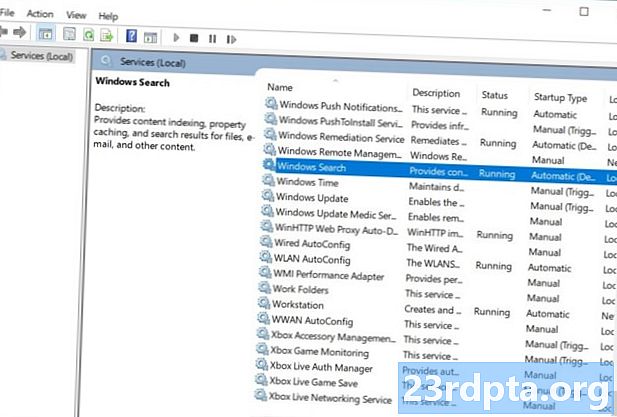
Dėl tam tikrų priežasčių „Windows“ paieška gali būti išjungta. Geriau įsitikinkite, kad taip nėra!
- Vienu metu paspauskite „Windows“ ir R mygtuką.
- Lange Vykdyti įveskite paslaugos.msc.
- Rasti „Windows“ paieška.
- Jei jis neveikia, dešiniuoju pelės mygtuku spustelėkite jį ir pasirinkite Pradėti.
- Taip pat būtinai įsigilinkite į jo savybes ir pakeiskite „Startup“ tipą į Automatinis.
Atkurti indeksavimą
- Spustelėkite mygtuką Pradėti meniu.
- Ieškokite valdymo skydelio ir atidarykite jį. Paprastai tai yra „Windows“ sistema.
- Pagal Peržiūra, pasirinkite Mažos piktogramos.
- Pasirinkite Indeksavimo parinktys.
- Pasirinkite Pažengęs.
- Jūsų gali būti paprašyta įvesti slaptažodį. Įveskite jį.
- Dalyje Trikčių šalinimas pasirinkite Atstatyti.
Atstatyti gamyklinius duomenis?

Galbūt tai, ko reikia jūsų kompiuteriui, yra nauja pradžia. Atlikus gamyklinių duomenų atkūrimą, programinė įranga grįš į gamyklos nustatymus. Tiesiog atminkite, kad taip bus ištrinti visi jūsų failai, todėl prieš tai darydami sukurkite atsarginių kopijų svarbius dokumentus.
Ar jūs susidūrėte su šia problema? Kaip jūs tai sutvarkėte?
Taip pat skaitykite:
- Kaip pakeisti numatytąją naršyklę „Windows 10“
- Kaip pašalinti programas ir programas iš „Windows 10“
- Kaip nustatyti VPN sistemoje „Windows 10“ ir pradėti naršyti anonimiškai